一、路由器登陆界面进不去
很多用户在初次设置路由器的时候,会出现无法访问管理页面的现象,即访问 http://www.routerlogin.net/welcome.htm 或 http://192.168.1.1 页面时,浏览器提示无法显示该页面,导致此问题的原因通常是以下几种:
用来配置路由器的电脑的TCP/IP属性设置有误;
配置路由器的电脑的TCP/IP设置无误,路由器连接到ADSL MODEM,由于MODEM的设置与路由器的默认设置存在冲突,导致无法进入路由器的设置页面;
路由器用于现有网络中,此现有网络为192.168.1.0网段,与路由器的局域网网络相同;
浏览器中设置了代理服务器;
配置路由器的电脑使用了多块网卡,网卡的TCP/IP设置有误;
排除原因1:
在配置路由器前,首先要对用来管理路由器的电脑进行网络属性的配置,下面以Windows XP Home Edition Service Pack 2为例来说明电脑的TCP/IP配置过程:
启动电脑,右键单击桌面或“开始”中的“网上邻居”选“属性”,
『注』不必理会其他的诸如“1394连接”,“无线网络连接”等其他连接,只针对“本地连接”完成此操作。
2.右键单击“本地连接”选“属性”,选中“Internet协议(TCP/IP)”,点击“属性”:
3.将电脑设为“自动获得IP地址”,“自动获得DNS服务器地址”点击“确定”:
4.然后右键单击“本地连接”选择“状态”,查看“支持”:
『注』若设置无误,地址类型、子网掩码及默认网关都应与上图相同,IP地址则不一定是192.168.1.3,但应是192.168.1.×(×为2~254之间的某个数值)
5.跟着在DOS命令行中通过ping来检测电脑与路由器的连接。
a)找到“开始”->“运行”,输入cmd,点击“确定”,打开DOS命令行:
b).在命令行中输入“ping 192.168.1.1”然后回车,若显示“Reply from 192.168.1.1……”则说明电脑与路由器已连通了:
c).若显示其他信息,譬如“Request timed out”则表示电脑与路由器的连接有其他问题,请继续参看接下去的内容。
排除原因2、3:
若您是ADSL拨号用户或动态IP接入用户,且已排除了原因1,那么请仔细阅读下文。目前许多ADSL MODEM也支持WEB方式管理,IP地址的出厂默认值也常常是192.168.1.1,若MODEM亦启用了路由模式,一旦将其与WGR614v5连接,电脑就无法进入路由器的设置页面了,因为路由器的局域网已经是192.168.1.0,不能接入另一个192.168.1.0的网络。
首先必须将路由器的WAN口的连接断开,即路由器的WAN口网线拔掉。然后重启路由器。待路由器启动完成后,使用ping检查电脑与路由器的连接。方法请参考“排除原因1”的4)步骤。
若检查结果显示电脑与路由器的仍然无法连接,那么请将路由器复位,正确的复位操作是通电情况下使劲按住reset键(在天线旁边有一个小圆孔,里面即是reset键)15秒以上,然后将设备断电重启。
然后再用ping检查电脑与路由器的连接,通常复位操作无误的话,电脑与路由器应该能正常连接了。
接着启动电脑的Internet Explorer或者Netscape Navigator等其他浏览器,在浏览器的地址栏键入http://192.168.1.1/basicsetting.htm后回车:
『注』初次设置路由器须按以上步骤,以后登录时只需输入192.168.1.1即可,且路由器会要求提供用户名和密码。ADSL用户请注意,此处填入的用户名和密码不是ADSL的帐号和密码,而是路由器鉴别管理员所用的用户名和密码,用户名:admin/密码:password,都是小写,这些信息在设备背面可以找到。
默认进入的页面是基本设置页面,如图:
『注』无论何种接入方式,初次设置路由器都须先通过有线方式连接到路由器,因为默认时,路由器的无线功能未开启。在基本设置页面中进行相应的设置,完成后无线收发功能才会开启,才可使用无线连接。有关此页的设置可参看路由器快速安装文档。
6)跟着是更改WGR614v5的局域网IP地址,在路由器左边功能列表中找到局域网IP 设置,进入此页面后,分别将局域网IP地址、DHCP服务器起始IP地址和结束IP地址作如下修改:
7).当设置生效后,WGR614v5的局域网IP地址即变为192.168.2.1,须将电脑的IP地址刷新才能正常使用,操作如下:
a).点击“开始”->“运行”,输入cmd,点击“确定”,打开DOS命令行:
b).输入清除IP地址的命令ipconfig/release,等待片刻后IP地址被释放,如下:
c).跟着输入获取IP地址的命令ipconfig/renew,片刻后显示出新的IP地址:
d).此后要管理路由器就须在浏览器中输入更改后的管理IP,即192.168.2.1.
8).待完成以上操作后,将路由器的WAN口重新连接原来所接的设备,然后启动浏览器,直接输入192.168.2.1然后回车,此时应该能打开路由器的设置页面了。
排除原因4:
当排除了以上几种可能,且电脑ping路由器时,显示是连通的,那么请检查您的IE是否设置了代理服务器。
1). 启动浏览器打开一个网页,选择”工具”菜单中的”Internet选项”->”连接”选项卡右下方的”局域网设置”,将”为LAN使用代理服务器”前面的勾去掉,禁用代理:
排除原因5:
若用安装了多块网卡的电脑来管理路由器,最好只启用连接路由器的有线网卡,其他网卡的连接暂时禁用,这样可避免由于网卡设置不当引起的无法进入路由器管理页面的问题。
二、路由器设置界面进不去怎么办
一、先说下,进不去路由界面的几种原因。
线路连接问题,连接路由器的网线或网络接口损坏,出现物理性连接问题。
这种情况一般会使电脑右下角本地连接,出现红叉。
设置问题。一般是IP地址设置错误。也就是IP地址段和路由器LAN口不在同一个网段内。
路由器问题。如果路由器硬件正常,指示灯,电源供电都正常的话,可以尝试复位路由器试试。
排查网络连接故障。
观察电脑右下角 或者在控制面板--查看网络状态和任务中
二、下面说一下具体的排查步骤。
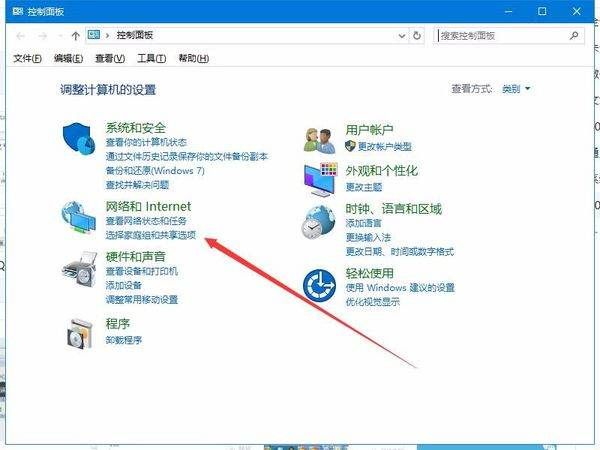
查看本地连接是否正常,是否有红叉或叹号或正在获取IP地址提示。
各个状态详细故障说明可微信搜索公众号-网络电脑维修-查询。
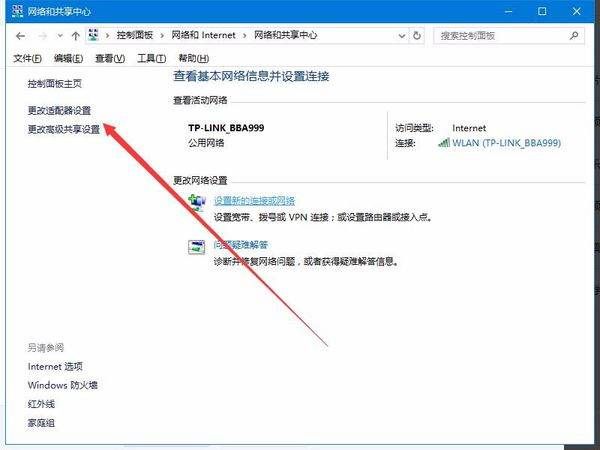
笔记本等无线设备检查无线连接是否正常。
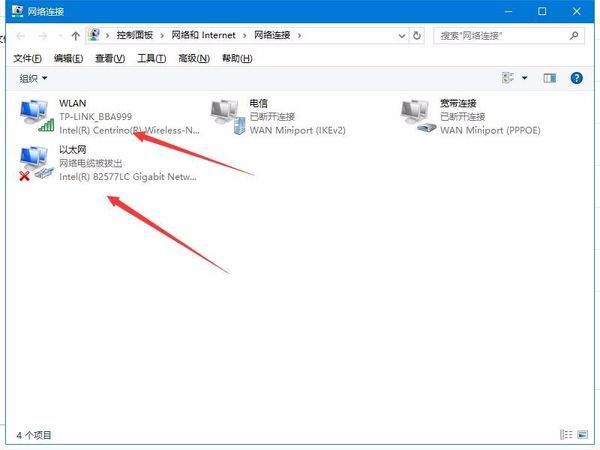
如果有网络连接故障比如红叉,建议更换网线或连接设备。
如果连接都正常,可以尝试PING一下路由器地址
打开运行,输入CMD
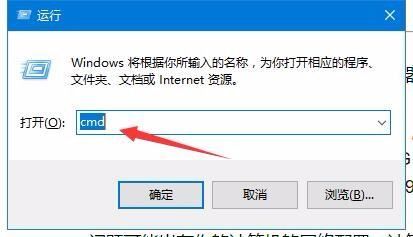
输入命令:ping 192.681.1.1
ping命令和IP地址间要有空格
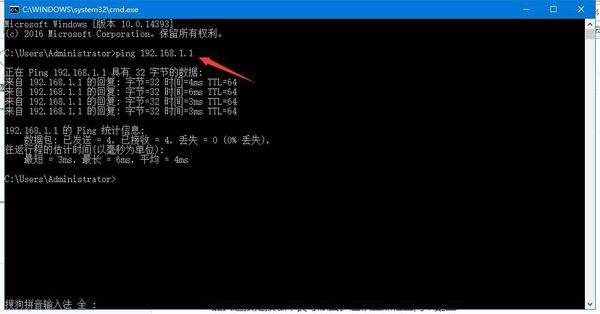
一般的路由器默认地址是192.168.1.1.如果更改过那就需要输入更改过的IP地址
能ping通说明电脑和路由器的连接没有问题。可能是路由器的设置或电脑软件等设置问题。
2.排查IP设置
右键点击本地连接或无线连接属性。
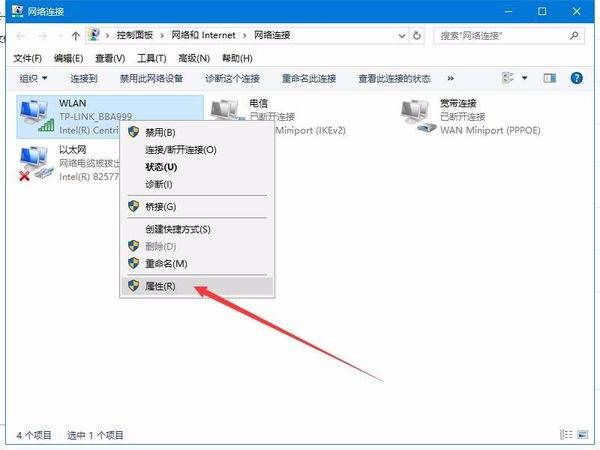
然后点击属性进入IP设置。
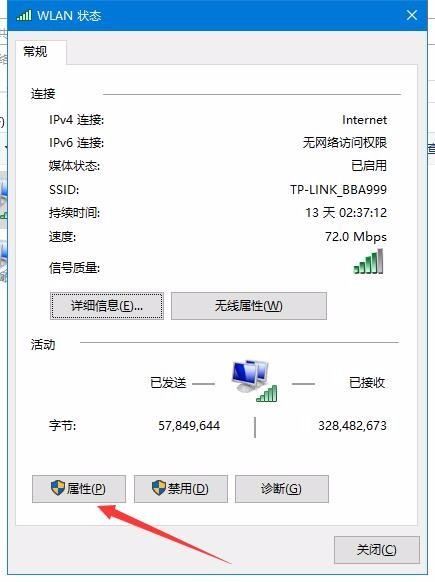
选择TCP/IP。
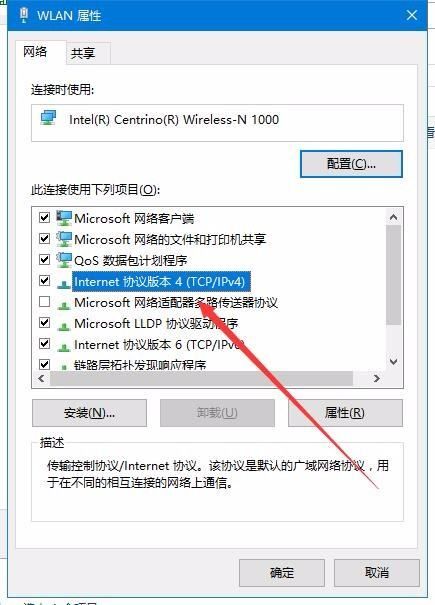
一般家庭网络可选择自动获取。
如果较复杂局域网可根据网络情况设置固定的IP参数。
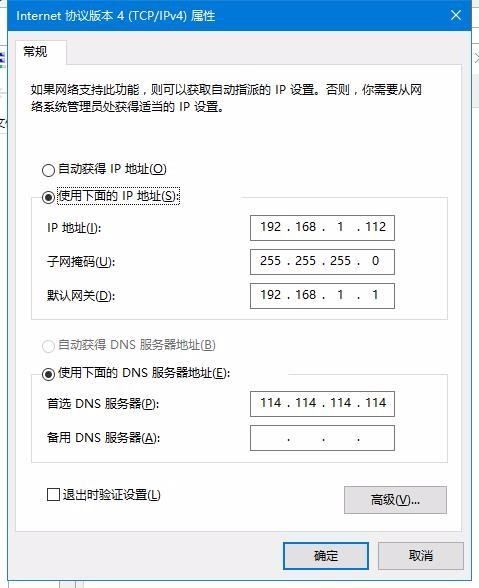
注意:电脑的IP和路由器的LAN口IP要在同一个地址段,否则不能正常访问路由器。
如果上述设置都正常,可以尝试复位路由器试试。
3.复位或重新设置路由器
长按路由器上复位键(RESET键),一般5秒以上路由器就会重置,原来的设置包括PPPOE拨号账号密码都会清除。复位完成后,输入路由器地址(一般为192.168.1.1)进入路由器重新设置相关参数即可。如果故障依旧可以微信搜索公众号:网络电脑维修,有专业的工程师帮忙解决。网络故障原因较多,需要一步步排查,一般先硬后软,就是先排查网线等问题在排查软件设置。有条件的可以用更换法,网线,电脑,路由器,交换机等设备依次更换,更换后也很容易找到故障原因方便排除。
本回答由电脑网络分类达人 刘杰推荐
举报| 评论
3 0

998yh1
采纳率:31% 擅长: 暂未定制
其他回答
一、电脑不能进入路由器的设置界面的可能原因有:
1、路由器的网址输入不正确。
一般的路由器网址是:192.168.1.1192.168.1.1 tplogin.cn 具体要看路由器的铭牌说明。
2、网线、水晶头有问题。
3、接口有问题。
4、连接不正确。
5、路由器损坏。
二、路由器的设置方法如下:
1、如果是台式电脑,使用网线连接电脑和路由器,如果是手提电脑,则在启动路由器后,点击无线信号图标后,进行连接,因无线路由器的初始是没有密码、没有宽带,是一个空白信号,所以直接点击连接。
2、打开浏览器,在浏览器的地址栏,输入:tplogin.cn,(老式路由器输入192.168.1.1,具体可以看路由器的铭牌或者说明书)

3、即进入路由器的设置界面,如下图:
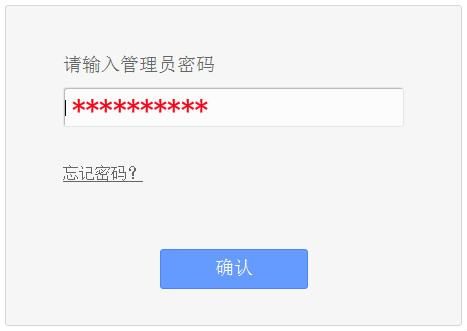
4、输入管理员密码后点确定。如下图:
注意的是:管理员密码不是无线密码,要区分开来;一定要牢记此密码,如果以后忘记密码,就不能进入设置了,需要清空路由器数据后,才能重新设置。
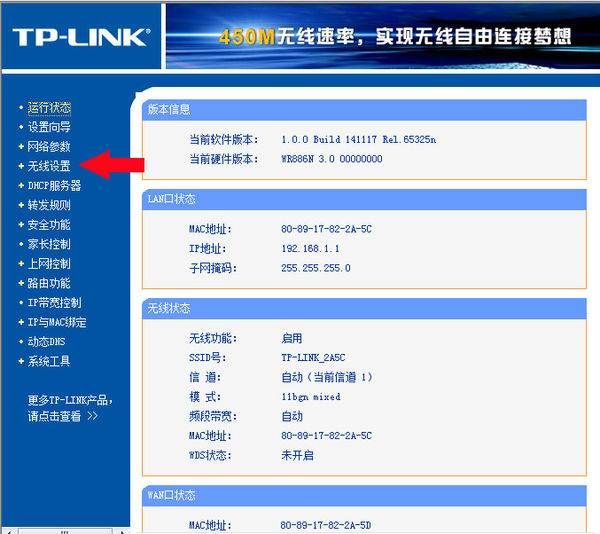
5、点击设置向导,如下图:
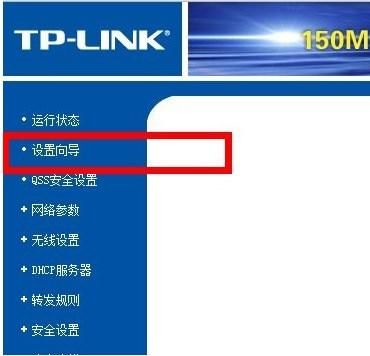
6、点击无线安全设置,如下图:
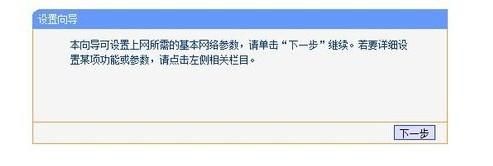
7、点击下一步进入上网方式设置,选择pppoe。如下图:
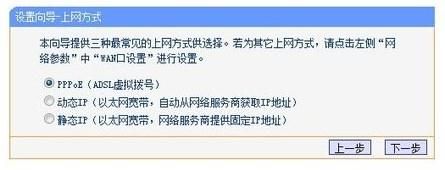
8、填上网帐号跟密码,如下图:
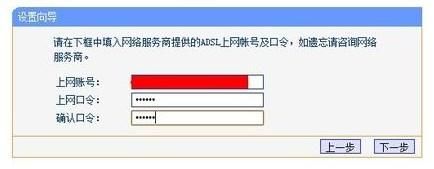
9、设置密码,如下图:
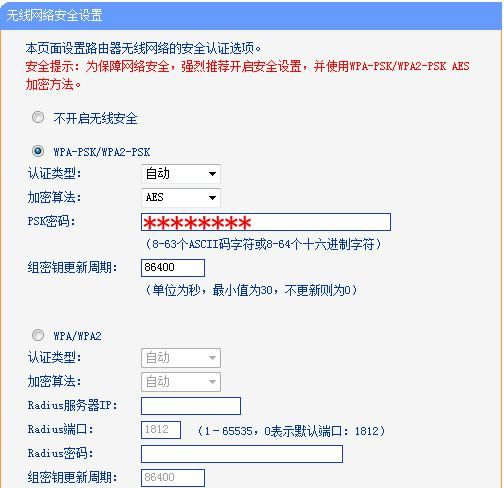
10、最后点击保存。
三、路由器设置怎么进不去界面
路由器的应用可以说是非常宽广了,从家庭用户到企业公司都离不开路由器的支持。当我们想要重新设置一下路由器却进不了界面时,应该怎么办呢?下面是我为大家带来的解决方法,希望对你有帮助。
路由器设置进不去界面的解决方法
解决方法1:清理IE缓存
单击左下角的'【开始】按钮——弹出的菜单单击【控制面板】
在控制面板中单击【Internet 选项】
在【常规】选项卡下的【浏览历史记录】一栏单击【删除】按钮
在【删除浏览的历史记录】对话框勾选所有复选框,然后单击【删除】按钮
解决方法2:重启
这样做的目的是为了重新激活路由器,重新载入新的数据。
解决方法3:查看是否冲突
如果本地IP地址与路由器LAN口是同一个网段是打不开路由器的设置界面。
在开始搜索框输入【ncpa.cpl】命令并在程序列表单击【ncpa.cpl】,打开【网络连接】窗口
右击【本地连接】图标,弹出的菜单单击【属性】命令
切换到【网络】选项卡,在【此连接使用下列项目】框中双击【Internet 协议版本 4(TCP/IPv4)】
在【常规】选项卡下选择【自动获得IP地址】,最后一路单击【确定】按钮
解决方法4:重置路由器
在路由器设备后面有个复位孔,找根铁丝或笔扎进去,等待指示灯全灭后又亮起才松开复位孔,即可达到重置路由器的目的。